谷歌浏览器按钮消失恢复操作流程
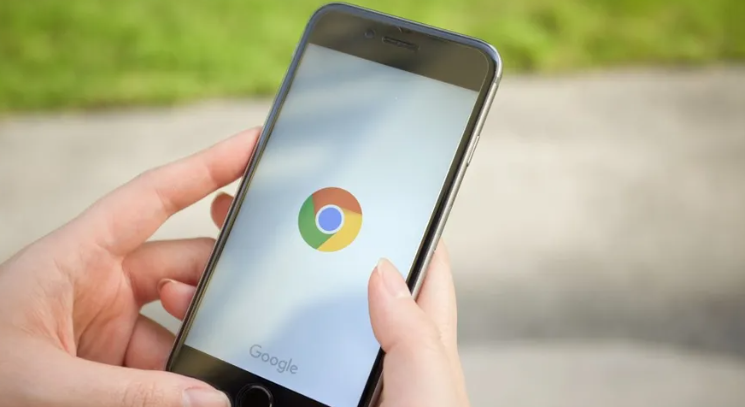
打开谷歌浏览器应用程序。在浏览器窗口右上角找到由三条横线组成的图标并点击,这个图标被称为“自定义及控制 Google Chrome”。点击后会弹出一个包含多个选项的菜单窗口。
在菜单窗口中找到并点击“设置”选项进入设置页面。该页面集中了浏览器的各项配置参数,包括搜索引擎、启动行为、外观样式等不同模块的调整入口。
进入设置页面后定位到左侧菜单栏中的“外观”分类。这一区域专门管理用户界面元素的视觉呈现方式,其中包含与工具栏按钮相关的设置项。
在右侧的外观设置区域查找名为“显示主页按钮”的配置开关。默认状态下此开关可能处于关闭状态(呈现灰色),点击该开关将其开启(变为蓝色激活状态)。完成这一步操作后,原本消失的主页按钮便会重新出现在浏览器工具栏上。
若需要进一步自定义主页地址,可在“显示主页按钮”选项下方找到“输入自定义网址”文本框。在此输入希望作为默认首页的完整URL链接,然后点击旁边的“保存”按钮使设置生效。
通过上述步骤组合运用,用户能够有效恢复谷歌浏览器中消失的按钮功能。所有操作均基于官方技术支持文档推荐的实践方式,结合社区验证过的有效方案,可根据实际使用场景灵活调整实施细节。
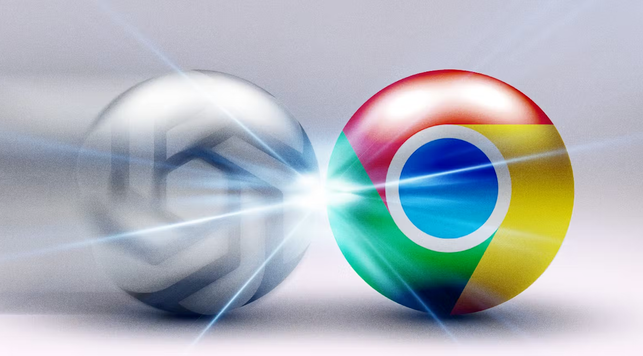
Chrome浏览器下载文件安全设置
Chrome浏览器支持多种文件安全设置,保障下载文件权限安全,有效防止未经授权访问和数据泄露。
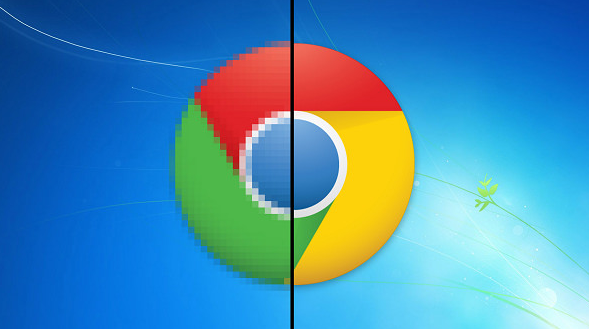
Chrome浏览器下载安装及卸载注意事项及安全防护措施
提供Chrome浏览器的安装与卸载操作建议,并分享关键安全防护技巧,保障数据完整与系统安全。
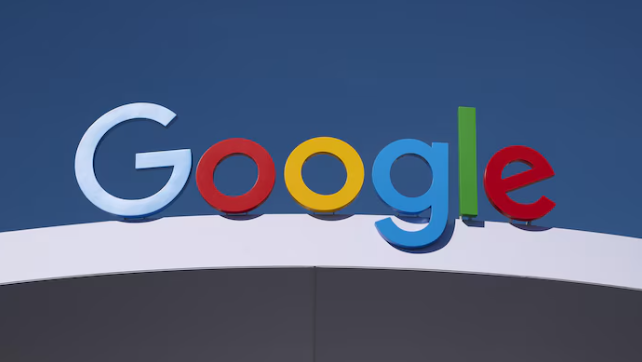
Google Chrome浏览器下载安装后常见问题解答
汇总Google Chrome浏览器下载安装后遇到的常见问题,提供实用的解决方案和排查技巧,帮助用户顺畅使用。
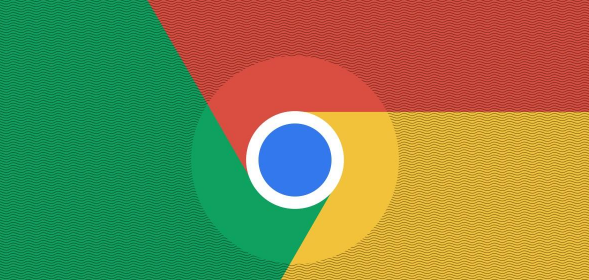
Chrome浏览器视频播放质量提升方案
提供Chrome浏览器视频播放质量提升方案,确保观看过程更加流畅稳定。
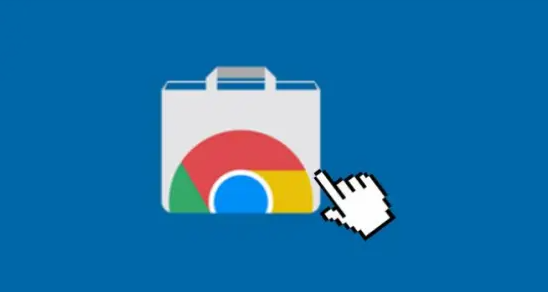
Chrome浏览器下载文件路径自动分类
Chrome浏览器支持自动分类下载文件路径,帮助用户有序整理各类下载内容,让文件查找更便捷,提升整体管理效率。
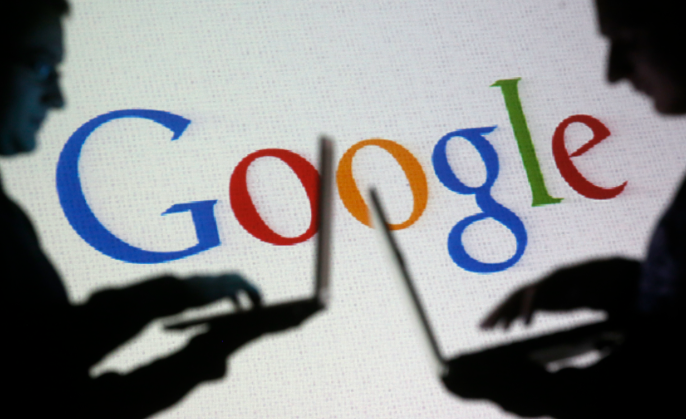
Chrome浏览器字体渲染优化技术解读
解读Chrome浏览器的字体渲染优化技术,帮助用户提升网页字体显示的清晰度和美观度。

如何开启chrome多线程下载选项让你的下载速度提升10倍?
很多经常下载文件的用户可以安装迅雷或IDM等专用工具,接管谷歌Chrome或其他浏览器的默认下载工具。

手机版谷歌浏览器怎么升级
手机版谷歌浏览器怎么升级?接下来小编就给大家带来谷歌浏览器手机版最新升级攻略,还不知道怎么在手机上升级谷歌浏览器版本的朋友赶紧来看看吧。

如何使用360软件管家一键升级谷歌浏览器?
Chrome谷歌浏览器是目前使用人数、好评都比较高的一款浏览器了、深受用户的喜爱,特别是程序员。追求的是全方位的快速体验。

谷歌浏览器无法定位程序输入点
本网站提供谷歌官网正版谷歌浏览器【google chrome】下载安装包,软件经过安全检测,无捆绑,无广告,操作简单方便。

怎么创建谷歌浏览器书签
创建书签是为了快速访问网页内容,那么谷歌浏览器要怎么创建书签?下面教大家创建谷歌浏览器书签的方法。

如何离线下载Chrome浏览器最新版本?
Google Chrome的插件功能非常丰富,最新版本在稳定性、速度和安全性方面都有明显提升,内存占用也有所改善。其简单高效的用户界面深受人们的喜爱。

Chrome插件下载及安装详细操作步骤<详细教学>
想学习谷歌浏览器如何安装插件吗,快来学习吧!

如何使用 Shazam 的 Chrome 扩展程序识别网络上的歌曲?
Shazam 最近推出了一个新的 Chrome 扩展程序来识别在浏览器中播放的歌曲。以下是如何使用新扩展。

如何在Chrome隐名模式下启用扩展
谷歌Chrome为浏览网站提供了不同的模式。您可以使用使用常规模式,作为来宾用户或者使用私人浏览模式。您可以打开一个匿名窗口开始私人浏览,这将在您关闭浏览器时删除浏览历史记录。这是一个很酷的方法,可以让你的私人活动没有任何痕迹或跟踪。

如何在 Chrome 操作系统中复制文本链接?
不久前,谷歌为 Chrome 推出了一个简洁的扩展程序,允许您复制直接指向网页中一段文本的链接。这是一个非常有用的功能,尤其是当您尝试与某人分享长篇文章的特定部分时。但是,如果您使用的是Chromebook,您实际上也可以在 Chrome 浏览器上使用该功能。

Chrome 如何查看修改Cookie_谷歌浏览器修改Cookie方法
谷歌浏览器该怎么样修改和编辑cookie呢,快来学学吧

如何在谷歌浏览器中显示日期、时间和天气?
了解天气和时间等自然现象是我们更想要的东西。因为这些东西有助于管理自己的时间安排和后续行动。毕竟时间管理是每一次成功的关键。从早期开始,人类就试图追踪天气的易变性质。经过更多研究以纠正天气预报的行为解决方案。





